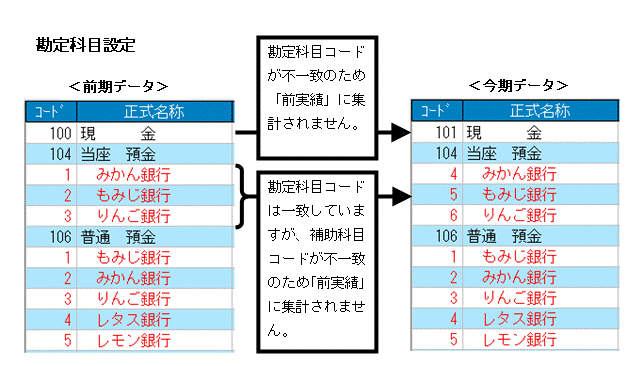Q.月ごとに前年度と今年度の金額を比較する方法
「分析」→「前年同月対比表」にて、前年度と今年度の各勘定科目の発生金額を月別に比較することができます。
また、こちらの画面では前年度から今年度の増減率も把握することができます。
※※ ご注意ください ※※
科目体系が一致しているデータの場合のみ比較することができます。
また、「ファイル」→「データリスト管理」で過去の会計データが正しく並んでおりませんと「前実績」が表示されなかったり、異なる年度のデータが表示されてしまいますのでご注意ください。
過去の会計データが正しく並んでいない場合は、「ファイル」→「データリスト管理」にて、会計データの並び替えを行います。詳しくはこちらをご参照ください。
A.操作手順
1.「分析」→「前年同月対比表」を開きます。
2.以下のように前年度と今年度の月別の残高や増減率を「貸借対照表」、「損益計算書」、「製造原価報告書」別に見ることができます。
キーボードの「Enter」キーを押下または画面右下隅のスクロールボタンをクリックして、画面を右側へ進めますと、「決算整理仕訳」(伝票日付を「13」や「決」として登録されている伝票)が「決算修正」に、期首月から決算修正までの合計金額が「当期合計」に表示されます。
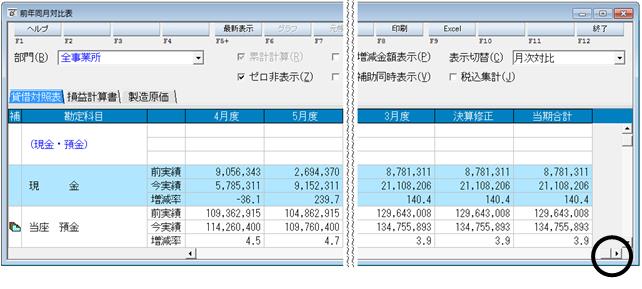
※「導入」→「事業所・消費税情報設定」→「その他」タブにて「中間決算をする」が選択されているデータに関しましては、会計期間の中間に「中間決算」が表示されます。
※「製造原価」のタブは、「導入」→「事業所・消費税情報設定」→「その他」タブにて「製造原価科目を作成する」にチェックが入っているデータのみ表示されます。
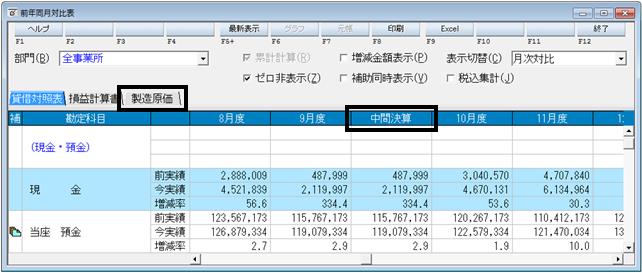
3.その他、必要な情報を設定します。
(ア)補助同時表示について
下のように、補助の欄にマークがついている場合は、「補助同時表示」にチェックを入れますと、補助科目別に金額の比較をすることができます。
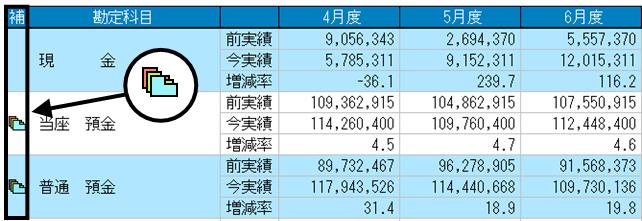
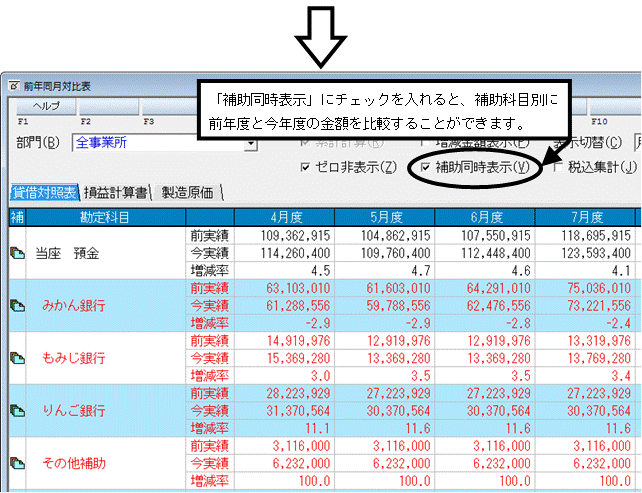
(イ)累計計算について
損益計算書・製造原価で「累計計算」のチェックを切り替えることが可能です。
※「貸借対照表」は一定時点における資産、負債、純資産の状態(残高)を表すもののため、集計期間内における月別の発生額を表示することができません。その為、「累計計算」にマスクがかかって操作できなくなっております。
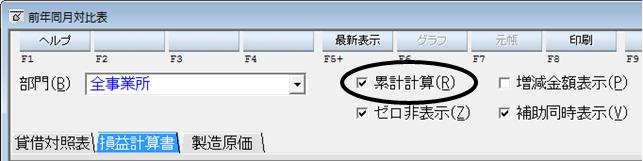
a:損益計算書・製造原価にて「累計計算」にチェックをつけると月別の発生金額を累計計算した金額が表示されます。

b:「累計計算」のチェックをはずすと月別の発生金額がそのまま表示されます。

(ウ)グラフ作成について
月次実績、累計実績、移動合計の各推移グラフを作成することができます(選択出来る科目は1科目のみです)。
a:グラフを作成したい科目をクリックして黒枠で囲み、[グラフ]ボタンをクリックします。
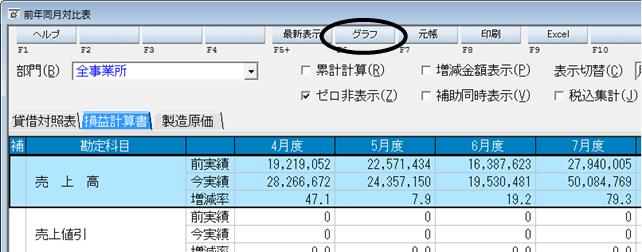
b:下のようなグラフが自動作成されます。
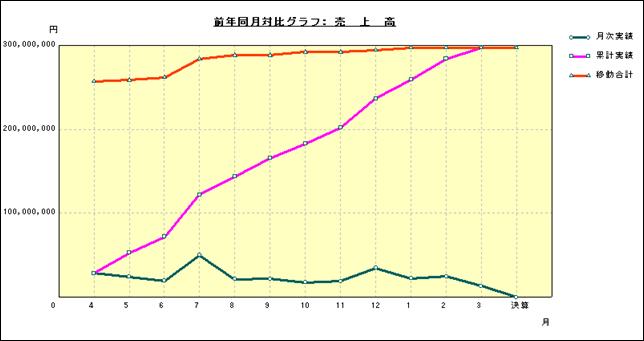
※※ 移動合計とは ※※
「移動合計」とは過去1年間の合計です。例えば、本年4月の移動合計は前年の5月〜本年の4月までの合計値です。
この値を見ることで、季節要因などを排除して上り調子なのか、低迷しているのか、下降気味なのかを把握することができます。
(エ)表示切替について
画面右上の「表示切替」によって「四半期対比」「半期対比」に切り替えることもできます。
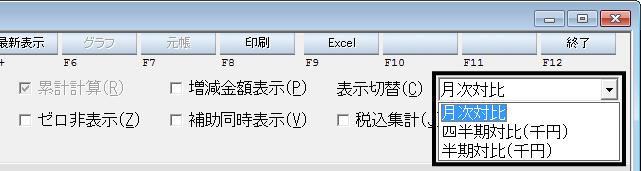
a:四半期対比
3カ月ごとの前年対比を集計できます。

b:半期対比
半期ごとの前年対比を集計できます。

B.こんなときは
1.「前実績」が空欄になってしまう場合
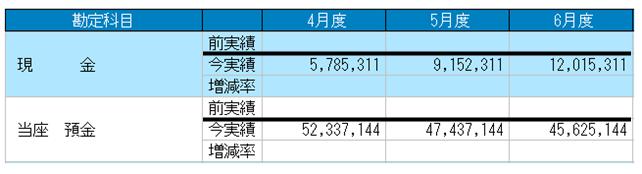
「前実績」の金額は「ファイル」→「データ選択」にて今期データの上に前期データが位置していないと表示されません。「ファイル」→「データリスト管理」にて前期データを今期データの上に移動してください。
<誤った配列 例1>
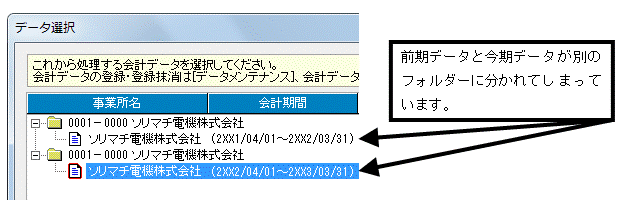
<誤った配列 例2>
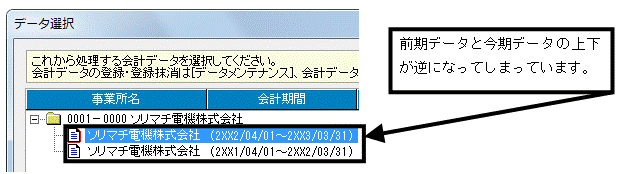
2.「前実績」に正しい金額が表示されない場合
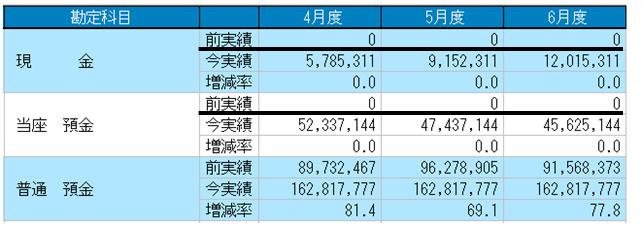
「前実績」が0円になっている場合や、実際の金額と異なっている場合は、前期データと今期データそれぞれで「導入」→「勘定科目設定」にて勘定科目や補助科目のコード体系が一致しているか見直してください。